经验直达:
- word2010中怎么添加电子印章
- word中怎样制作电子印章
- word中怎么制作电子印章
一、word2010中怎么添加电子印章
word2010中怎么添加电子印章?下面2345软件大全小编给大家介绍下 。
1、首先向合法的证书认证中心申请一枚数字证书 。
2、安装数字证书,安装成功后,可通过IE浏览器的“工具”-“Internet选项”-内容-“证书”进行查看
3、打开office word 2010的电子文档 。
4、点击“插入”-签名行-图章签名行 , 打开“签名设置”窗口
5、输入相关内容,点击“确定”按钮 , 此时会在word文档中多了一个签名框
6、在签名框中点击右键 , 选中“签署” 。
7、点击“签署”后,会弹出签名窗口
8、点击“选择图像”,选择使用的图章 。
9、点击“签名”,完成对word文档的签名 。
注意事项:数字证书既可以使用pfx保护的数字证书,也可以使用USBKey保护的数字证书 。
二、word中怎样制作电子印章
方法/步骤
- 新建一个word文档并打开 , 在word文档的工具栏选择“插入→图形→圆形”,如图;
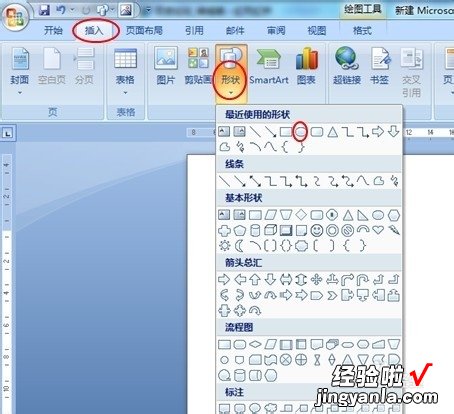
- 在按下Sfift键在文档中拖出一个圆,大小设置为4.2*4.2CM , 设置为“无填充色” , 线条宽度为2磅,颜色为红色,具体操作如图;
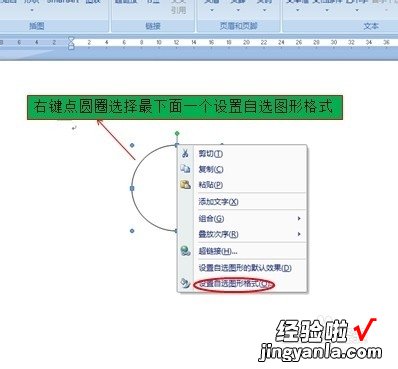
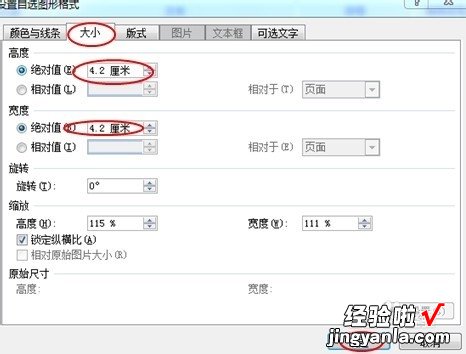
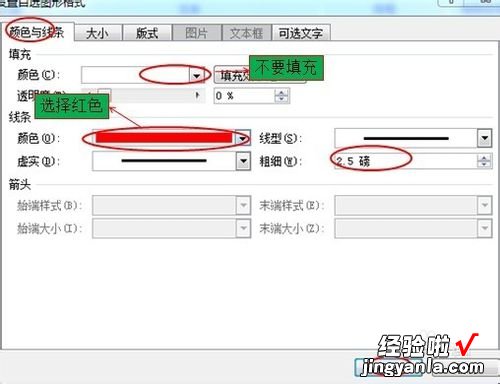
- 在文档中插入艺术字,选择环形艺术字 , 输入内容后设置字体、字号 , 在文本框内输入公章的名字,具体操作如图;
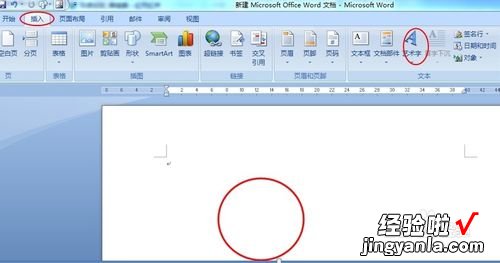
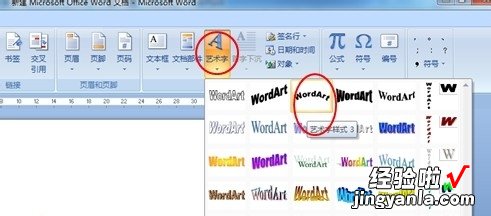
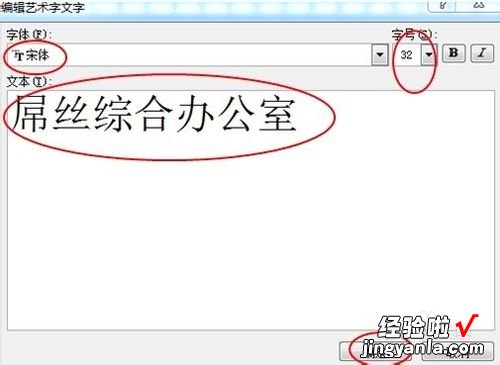
- 输入好文字后,把文字拖成圆形,把刚画的圆形图层放到最底层,把文字放在已经画好的圆内 , 可以用Ctrl键和方向键帮助移动到准确的位置 , 并把艺术字设置成红色,具体操作如图;
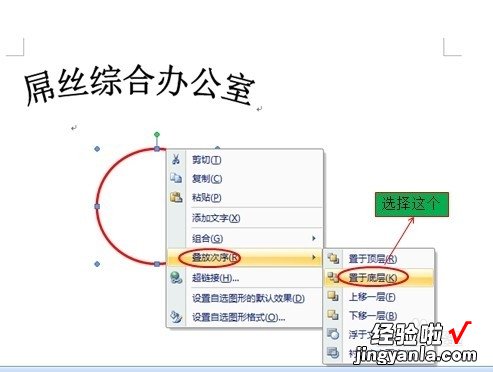
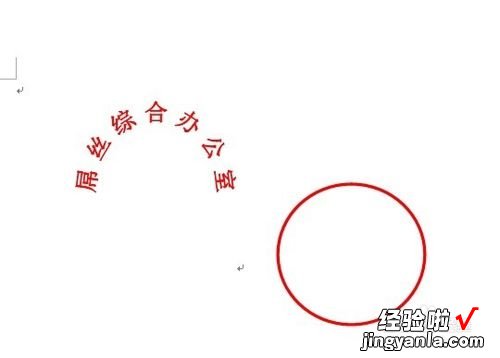

- 在word文档内的“工具栏”上选择插入,图形选择五角星 , 然后在文档中画出一个大小适合的五角星 , 并设置成红色 , 移动到圆中合适的位置,然后选中圆、艺术字、五角星,单击鼠标右键,选择“组合”,一个公章就制作出来了,如图;
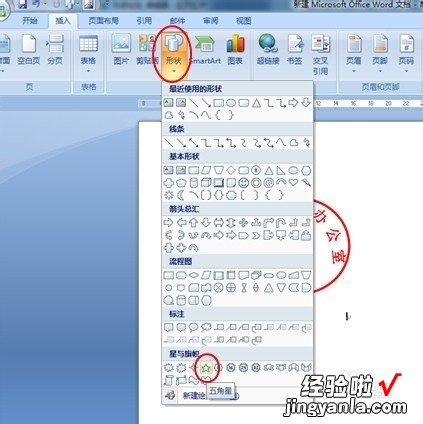



- 【word中怎样制作电子印章 word2010中怎么添加电子印章】6
现在来看一下效果 , 如图;

三、word中怎么制作电子印章
制作方法如下:
1.点击word图标,运行Word;
2.新建一个Word文档;
3.点击插入下的形状 , 找到椭圆符号;
4.选择合适的位置,按住shift进行拖动到适当的大?。?
5.然后点击形状填充下的无颜色;
6.点击形状轮廓下的标准色红色;
7.同上方法插入五角星;
8.将形状填充和形状轮廓调为红色;
9.插入艺术字;
10.点击文本效果下的装换,然后在选择拱形;
11.适当调整下位置;
12.选中文字,将文字颜色改为红色就行了 。
